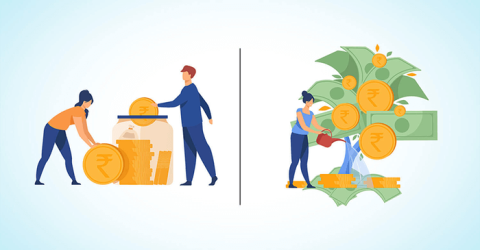بنية ورموز ومبادئ تشغيل المحولات

دعونا نتعلم عن بنية ورموز ومبادئ تشغيل المحولات بالطريقة الأكثر دقة.
عندما يتعلق الأمر بتغيير الإعدادات في Windows 11 ، فإن المكان الأول الذي يفكر فيه معظم الأشخاص هو تطبيق الإعدادات . ومع ذلك، لا تزال لوحة التحكم تلعب دورًا مهمًا للغاية في العديد من مهام التكوين التي تحتاجها على نظام التشغيل الجديد.
فيما يلي بعض الطرق المختلفة التي يمكنك من خلالها الوصول إلى لوحة التحكم على نظام التشغيل Windows 11.
كيفية الوصول إلى لوحة التحكم في نظام التشغيل Windows 11
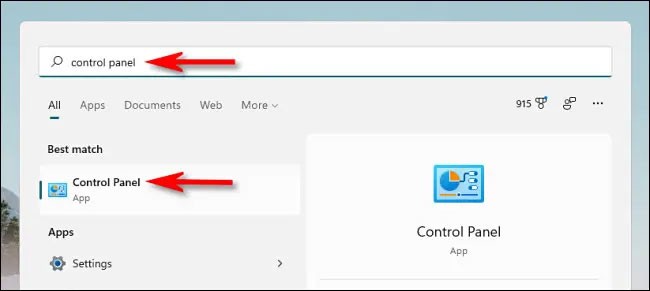
إحدى أسهل الطرق لتشغيل لوحة التحكم هي استخدام قائمة ابدأ.
أولاً، انقر فوق زر "ابدأ" على شريط المهام. سيتم فتح قائمة ابدأ على الفور. هنا، أدخل الكلمة الرئيسية "لوحة التحكم" في شريط البحث.
ستظهر أيقونة لوحة التحكم في نتائج البحث المعروضة. انقر على هذا الرمز وسيتم فتح واجهة لوحة التحكم على الفور.
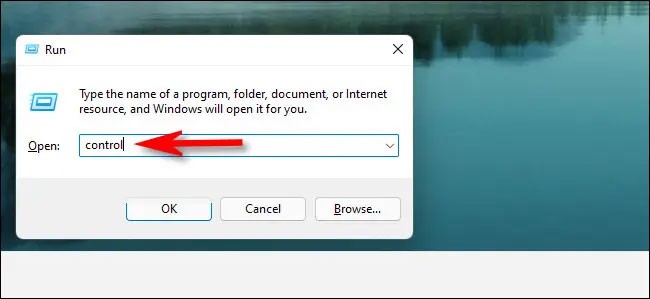
يمكنك أيضًا تشغيل لوحة التحكم من قائمة التشغيل. يمكنك القيام بذلك عن طريق الضغط على مجموعة مفاتيح Windows + R لفتح نافذة التشغيل . في حقل البحث، اكتب الكلمة الأساسية "control" ، ثم انقر فوق "موافق" أو اضغط على Enter. ستظهر واجهة لوحة التحكم على الشاشة فورًا.
وبالمثل، يمكنك فتح لوحة التحكم من موجه الأوامر أو Windows Terminal عن طريق الوصول إلى أدوات سطر الأوامر هذه، ثم كتابة "control" والضغط على Enter.
يمكن لقائمة "ابدأ" في نظام التشغيل Windows أيضًا أن توفر لك إمكانية الوصول بسهولة إلى لوحة التحكم. إليك كيفية القيام بذلك:
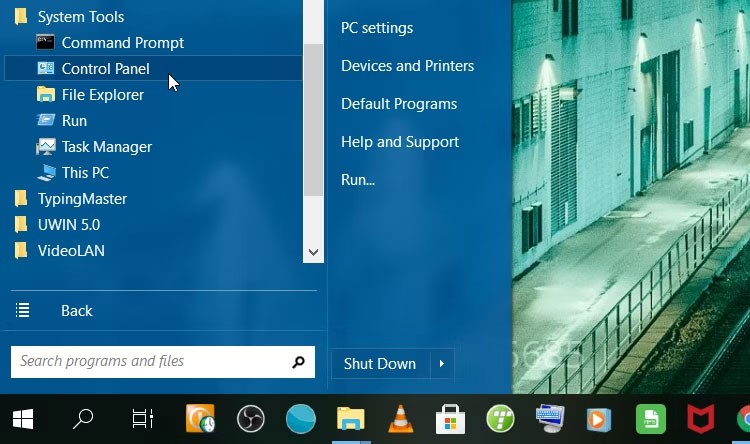
إذا كنت تريد الوصول بسهولة إلى بعض أدوات النظام المضمنة في نظام Windows، فيمكن لقائمة الوصول السريع أن تساعدك في ذلك. ستوضح لك هذه المقالة كيف يمكن لهذه الأداة مساعدتك في فتح لوحة التحكم. فيما يلي الخطوات التي يجب عليك اتباعها:
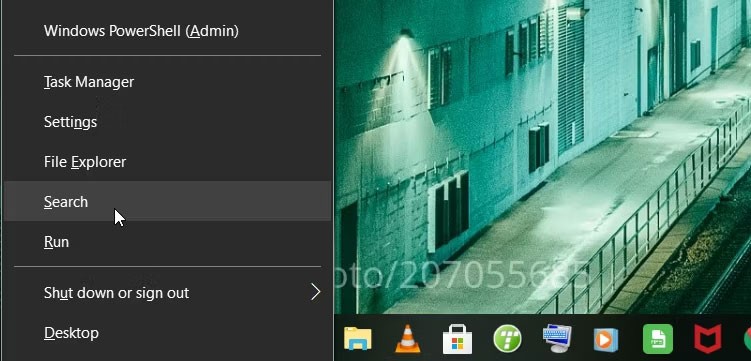
وأخيرًا، اكتب "لوحة التحكم" في مربع البحث واضغط على Enter.
يتيح لك شريط عنوان مستكشف الملفات الوصول بسهولة إلى البرامج الموجودة على جهازك. فيما يلي عملية استخدام هذه الأداة للوصول إلى لوحة التحكم:
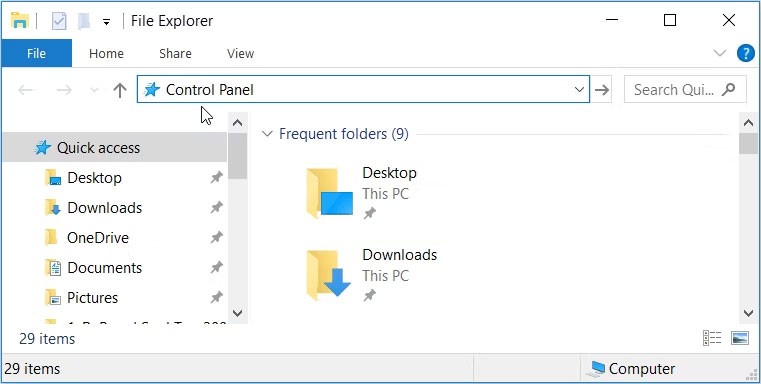
بدلاً من ذلك، اكتب C:\Windows\System32 في شريط عنوان مستكشف الملفات وانقر فوق control.exe أو control في النافذة التالية.
يوفر "إدارة المهام" أيضًا طريقة سهلة للوصول إلى لوحة التحكم. إليك كيفية استخدامه:
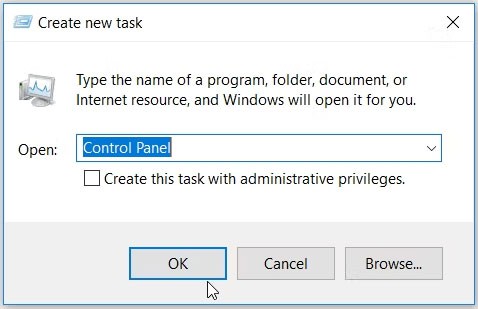
هل تعلم أنه بإمكانك أيضًا الوصول إلى لوحة التحكم من خلال إعدادات Windows؟ إليك كيفية القيام بذلك:
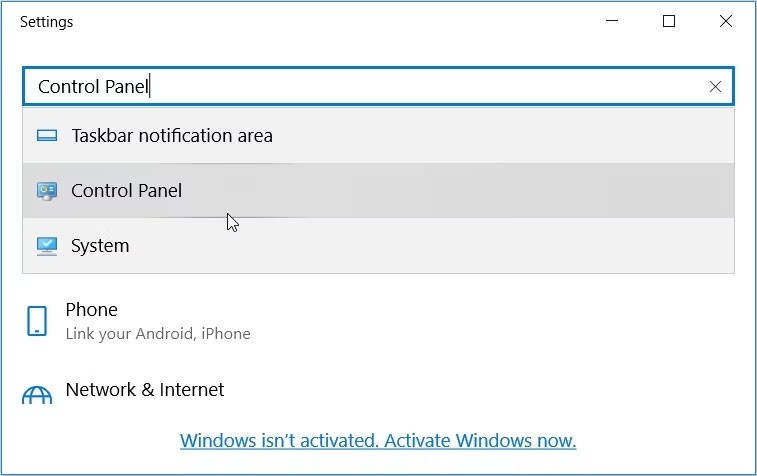
هل تعلم أنه بإمكانك الوصول إلى معظم تطبيقات Windows الخاصة بك باستخدام الملفات القابلة للتنفيذ (.exe) الموجودة في مجلد System32؟
إليك كيفية فتح لوحة التحكم عبر مجلد System32:
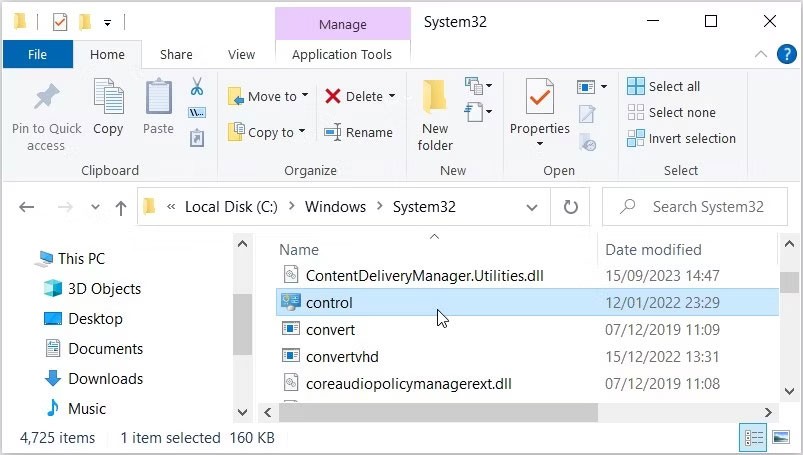
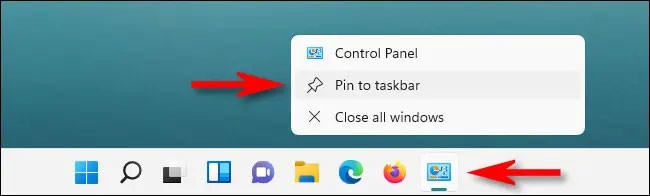
بمجرد فتح لوحة التحكم باستخدام أي من الطرق الموضحة أعلاه، سوف ترى أيضًا ظهور الرمز الخاص بها على شريط المهام في أسفل الشاشة. إذا كنت تستخدم لوحة التحكم بشكل متكرر، فيمكنك تثبيت الشعار مباشرة على شريط المهام للوصول السريع بنقرة واحدة عند الحاجة.
يمكنك القيام بذلك عن طريق النقر بزر الماوس الأيمن على أيقونة لوحة التحكم أثناء فتحها، ثم تحديد خيار "تثبيت على شريط المهام". في المرة القادمة التي تريد فيها تشغيل لوحة التحكم، ما عليك سوى النقر بزر الماوس الأيسر مرة واحدة على الرمز المقابل على شريط المهام.
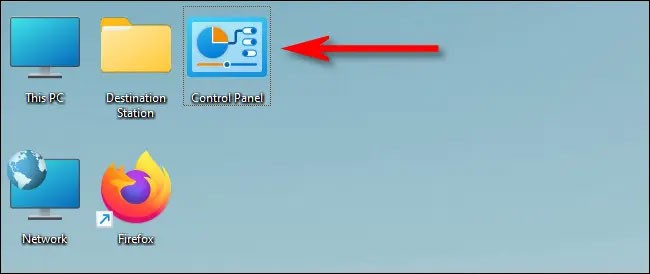
وبنفس الطريقة، يمكنك أيضًا إضافة أيقونة لوحة التحكم على سطح المكتب للوصول السريع عن طريق النقر المزدوج عند الحاجة.
أولاً، اضغط على Windows + i لفتح تطبيق الإعدادات، ثم انتقل إلى التخصيص > السمات ، وانقر فوق "إعدادات أيقونة سطح المكتب" . في نافذة إعدادات أيقونة سطح المكتب التي تفتح، قم بتحديد المربع بجوار "لوحة التحكم" ، ثم انقر فوق "موافق". ستظهر أيقونة لوحة التحكم على الفور على سطح المكتب. لتشغيله، ما عليك سوى النقر نقرًا مزدوجًا فوق هذا الرمز في أي وقت.
لوحة التحكم في Windows عبارة عن مجموعة من التطبيقات الصغيرة، أو البرامج الصغيرة، المستخدمة لتكوين جوانب مختلفة من نظام التشغيل Windows. لقد كان موجودًا منذ نظام التشغيل Windows 1.0، لكن العثور عليه الآن أصبح أصعب قليلًا مما كان عليه في الماضي.
إذا كنت تواجه مشكلة في العثور على لوحة التحكم في نظام التشغيل Windows 11 أو تتساءل عما إذا كان نظام التشغيل Windows 11 يحتوي على لوحة تحكم، فذلك لأن الكثير من وظائف لوحة التحكم تم نقلها إلى قائمة الإعدادات الأحدث. لا تزال لوحة التحكم موجودة، ولكنها غير معروضة بشكل بارز ويجب عليك الوصول إليها عبر وظيفة البحث في Windows 11 أو موجه الأوامر. أصبحت قائمة الإعدادات أكثر وضوحًا وأسهل في الوصول إليها.
قدمت شركة Microsoft قائمة الإعدادات في نظام التشغيل Windows 8، ولكنها لم تقم بإزالة لوحة التحكم. تم نقل معظم وظائف لوحة التحكم إلى قائمة الإعدادات، مما أدى إلى تكرار وظائف أدوات لوحة التحكم بدلاً من استبدالها. تعد عملية نقل الوظائف بطيئة، ولا تزال لوحة التحكم موجودة في نظام التشغيل Windows 11.
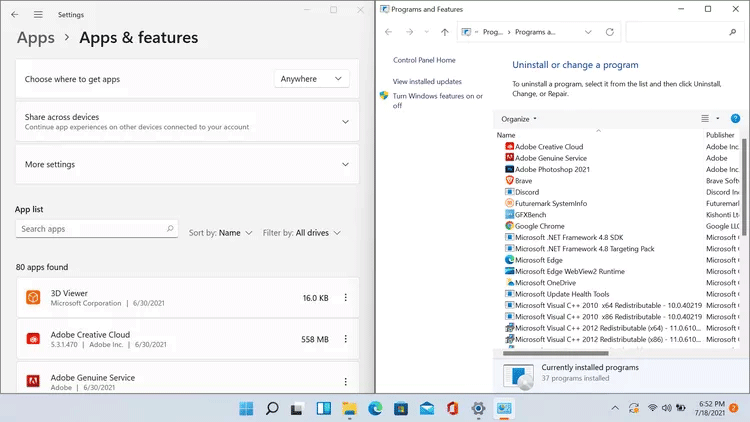
على سبيل المثال، يمكنك إدارة برامج أو تطبيقات Windows 11 في مكانين: قسم التطبيقات والميزات في تطبيق الإعدادات أو قسم إلغاء تثبيت برنامج أو تغييره في أداة البرامج والميزات التي يمكن الوصول إليها من خلال لوحة التحكم. تتبع قائمة التطبيقات والميزات هيكل التصميم الخاص بنظام التشغيل Windows 11، في حين يبدو تطبيق البرامج والميزات مشابهًا جدًا لنظامي التشغيل Windows 8 وWindows 10.
على الرغم من أن الإعدادات لم تحل محل لوحة التحكم بشكل كامل، إلا أن Microsoft تريد من المستخدمين الانتقال إلى الإعدادات. من المحتمل أن يتم التخلص من لوحة التحكم في نهاية المطاف، ولكن Windows 11 يجعل من الصعب العثور عليها بدلاً من استبدالها بالكامل.
دعونا نتعلم عن بنية ورموز ومبادئ تشغيل المحولات بالطريقة الأكثر دقة.
واجه معظم مستخدمي الكمبيوتر المحمول موقفًا يظهر فيه نظام التشغيل Windows ساعتين متبقيتين من عمر البطارية، ثم بعد خمس دقائق يقفز إلى 5 ساعات أو حتى حوالي ساعة واحدة. لماذا يقفز الزمن كثيرا؟
تتدهور بطاريات الكمبيوتر المحمول بمرور الوقت وتفقد قدرتها، مما يؤدي إلى انخفاض وقت التشغيل. ولكن بعد إجراء بعض التعديلات العميقة على إعدادات Windows 11، يجب أن ترى تحسنًا ملحوظًا في عمر البطارية.
من بين أساليب إدارة التمويل الشخصي، تعتبر قاعدة 75/15/10 صيغة بسيطة وسهلة التطبيق، خاصة في سياق اقتصادي متقلب.
وضع توفير البطارية في Windows 11 عبارة عن ميزة مصممة لتمديد عمر بطارية الكمبيوتر المحمول.
توفر تشكيلة DTCL High-Tech طريقة لعب مرنة، تجمع بين المقاومة القوية والضرر بفضل التعزيزات التي تضيف الصحة وسرعة الهجوم.
سيكشف الفصل 87 من دراغون بول أن فريزا الأسود هو الحالة الأخيرة الحالية لأخت فريزا. يمكن لهذه الحالة أن تقضي بسهولة على Goku UI و Vegeta UE.
لتسهيل تجربة التنقل على هاتفك المحمول، يمكنك تغيير حجم الخط على نظام Android. عندما يكون من الأسهل رؤية النصوص والخطوط والرموز، فقد ترغب أيضًا في جعل لوحة مفاتيح Android أكبر.
إذا كنت تستخدم هاتف Samsung منذ عدة سنوات الآن، فستجد أن الميزات الرائعة التي توفرها سلسلة Galaxy يصعب التغلب عليها.
Dead Pool هي إحدى المناطق ذات الطابع الخاص بلعبة Mortal Kombat والتي تمت إضافتها إلى Fortnite منذ تحديث v34.21.
هناك ثلاثة أبواب في العالم يقال أنها غير قابلة للفتح. وفي واقع الأمر، لم تسعَ الأجيال اللاحقة إلى اكتشاف الأسرار الكامنة داخلها.
هناك العديد من الطرق للدخول إلى الوضع الآمن في نظام التشغيل Windows 10، في حالة عدم التمكن من الدخول إلى Windows والدخول إليه. للدخول إلى الوضع الآمن في نظام التشغيل Windows 10 عند بدء تشغيل جهاز الكمبيوتر الخاص بك، يرجى الرجوع إلى المقال أدناه من WebTech360.
قد يبدو إنشاء علاقة صحية مع التكنولوجيا أمرًا شاقًا، لكن التغييرات الصغيرة غالبًا ما تحدث فرقًا كبيرًا.
لقد كان هناك نقاش طويل الأمد بين اللاعبين حول ما إذا كان ينبغي استخدام الكمبيوتر المحمول أو الكمبيوتر المكتبي أو وحدة التحكم للألعاب. على الرغم من أن كل خيار يقدم فوائده الخاصة، إلا أن الألعاب على الكمبيوتر المحمول تتميز بطريقة فريدة.
هل تريد الحصول على فوائد VPN دون الحاجة إلى إنشاء حساب؟ صدق أو لا تصدق، هناك مثل هذه الخيارات.
ما هو VPN، وما هي مزاياه وعيوبه؟ لنناقش مع WebTech360 تعريف VPN، وكيفية تطبيق هذا النموذج والنظام في العمل.
لا يقتصر أمان Windows على الحماية من الفيروسات البسيطة فحسب، بل يحمي أيضًا من التصيد الاحتيالي، ويحظر برامج الفدية، ويمنع تشغيل التطبيقات الضارة. مع ذلك، يصعب اكتشاف هذه الميزات، فهي مخفية خلف طبقات من القوائم.
بمجرد أن تتعلمه وتجربه بنفسك، ستجد أن التشفير سهل الاستخدام بشكل لا يصدق وعملي بشكل لا يصدق للحياة اليومية.
في المقالة التالية، سنقدم العمليات الأساسية لاستعادة البيانات المحذوفة في نظام التشغيل Windows 7 باستخدام أداة الدعم Recuva Portable. مع Recuva Portable، يمكنك تخزينها على أي وحدة تخزين USB مناسبة، واستخدامها وقتما تشاء. تتميز الأداة بصغر حجمها وبساطتها وسهولة استخدامها، مع بعض الميزات التالية:
يقوم برنامج CCleaner بالبحث عن الملفات المكررة في بضع دقائق فقط، ثم يسمح لك بتحديد الملفات الآمنة للحذف.
سيساعدك نقل مجلد التنزيل من محرك الأقراص C إلى محرك أقراص آخر على نظام التشغيل Windows 11 على تقليل سعة محرك الأقراص C وسيساعد جهاز الكمبيوتر الخاص بك على العمل بسلاسة أكبر.
هذه طريقة لتقوية نظامك وضبطه بحيث تحدث التحديثات وفقًا لجدولك الخاص، وليس وفقًا لجدول Microsoft.
يوفر مستكشف ملفات Windows خيارات متعددة لتغيير طريقة عرض الملفات. ما قد لا تعرفه هو أن أحد الخيارات المهمة مُعطّل افتراضيًا، مع أنه ضروري لأمان نظامك.
باستخدام الأدوات المناسبة، يمكنك فحص نظامك وإزالة برامج التجسس والبرامج الإعلانية والبرامج الضارة الأخرى التي قد تكون مختبئة في نظامك.
فيما يلي قائمة بالبرامج الموصى بها عند تثبيت جهاز كمبيوتر جديد، حتى تتمكن من اختيار التطبيقات الأكثر ضرورة والأفضل على جهاز الكمبيوتر الخاص بك!
قد يكون من المفيد جدًا حفظ نظام تشغيل كامل على ذاكرة فلاش، خاصةً إذا لم يكن لديك جهاز كمبيوتر محمول. ولكن لا تظن أن هذه الميزة تقتصر على توزيعات لينكس - فقد حان الوقت لتجربة استنساخ نظام ويندوز المُثبّت لديك.
إن إيقاف تشغيل بعض هذه الخدمات قد يوفر لك قدرًا كبيرًا من عمر البطارية دون التأثير على استخدامك اليومي.
Ctrl + Z هو مزيج مفاتيح شائع جدًا في ويندوز. يتيح لك Ctrl + Z التراجع عن إجراءات في جميع أقسام ويندوز.
تُعدّ الروابط المختصرة مفيدةً لإزالة الروابط الطويلة، لكنها تُخفي أيضًا وجهتها الحقيقية. إذا كنت ترغب في تجنّب البرامج الضارة أو التصيّد الاحتيالي، فإنّ النقر العشوائي على هذا الرابط ليس خيارًا حكيمًا.
بعد انتظار طويل، تم إطلاق التحديث الرئيسي الأول لنظام التشغيل Windows 11 رسميًا.